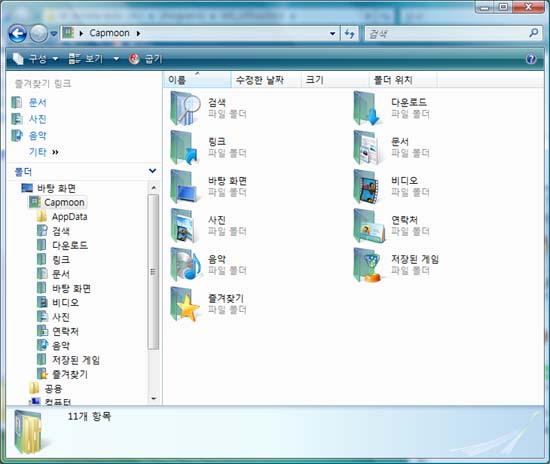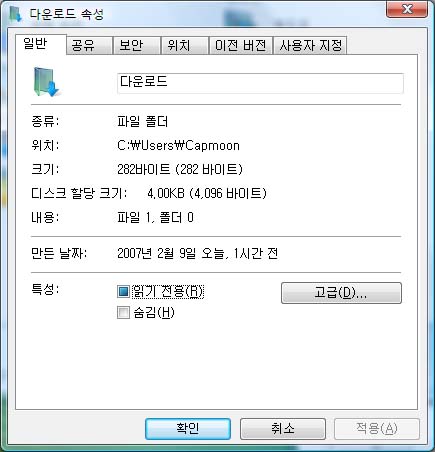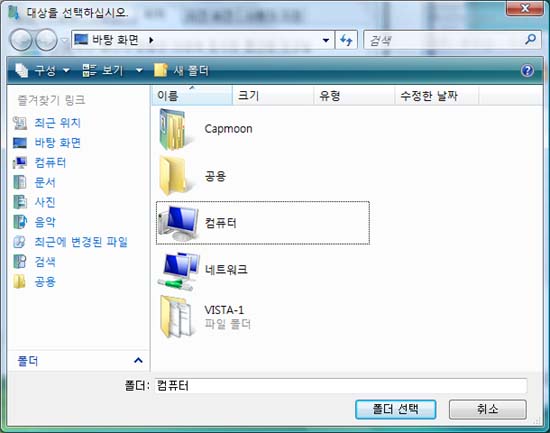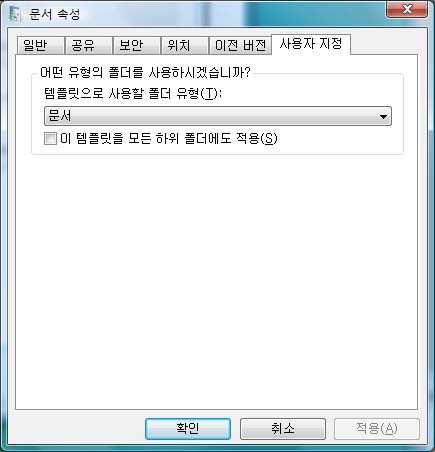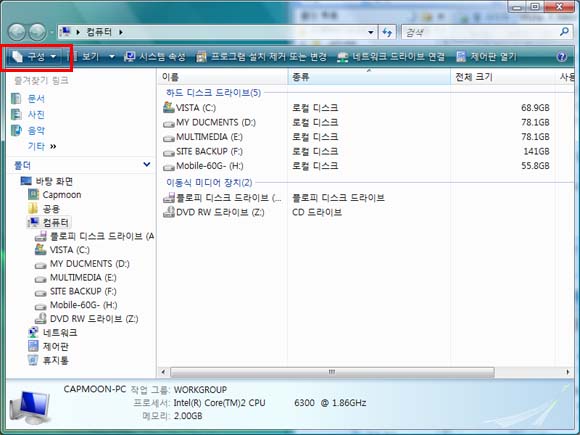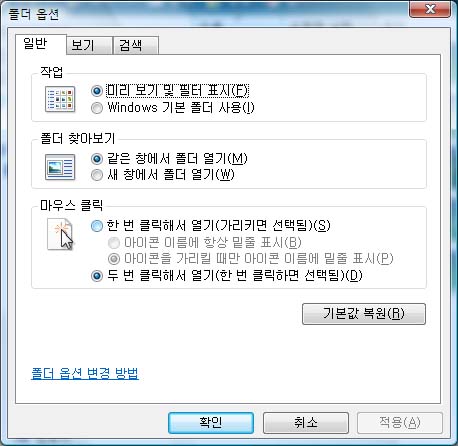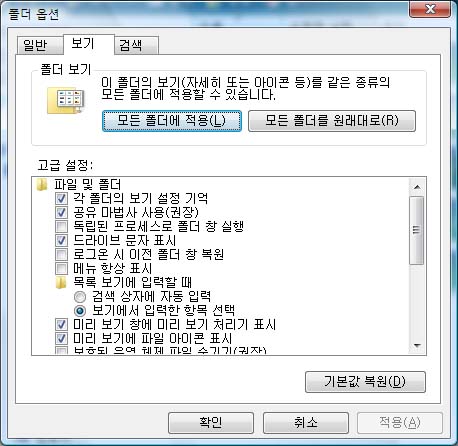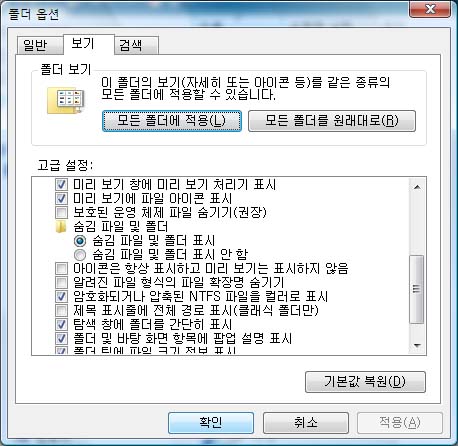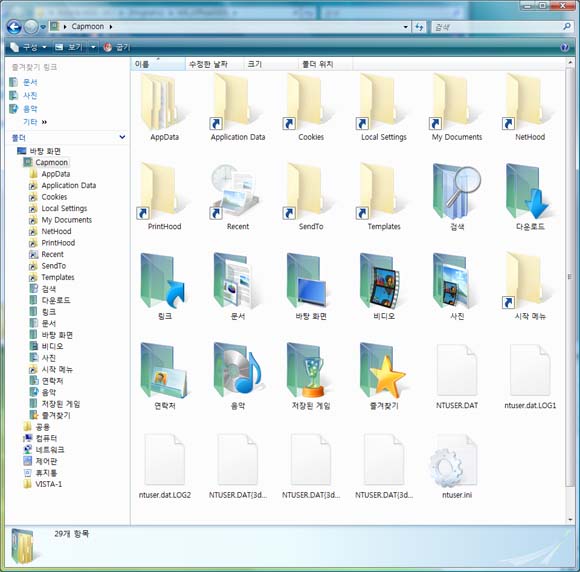[조선일보 2007-06-16 03:02:49] |
 우주와 인간 사이에 질문을 던지다 우주와 인간 사이에 질문을 던지다 김정욱 유명희 등 지음| 해나무| 272쪽| 1만3000원 별도 태어나고 죽는다. 태양은 약 45억 살이고 앞으로 45억년을 더 산다. 수명을 다할 때쯤이면 태양은 거대하게 팽창하며 식어갈 테고, 수성과 금성을 차례로 삼키고 지구도 녹아 태양의 일부가 될 것이다. 이 진화 단계를 적색거성이라고 부른다. 질량이 큰 별일수록 많은 에너지를 방출하고 빨리 진화하기 때문에 수명은 짧다. 현대과학의 맥을 짚어주는 27가지 질문과 답으로 엮인 책이다. 우주에 다른 생명체는 없는지, 지구 내부는 어떤 모습인지, 유전자가 우리의 운명을 지배하는지, 과학은 신의 존재를 증명할 수 있는지, 물질은 어떻게 마음을 창조했는지 같은 흥미로운 궁금증들을 각 분야의 과학자들이 단순명쾌하게 풀어준다. 우주는 얼마나 무거울까. 크기와 밀도를 알면 답이 나온다. 우주 전체의 크기는 미지수지만 140억년 전 대폭발로 시작돼 팽창해왔다는 것은 알려져 있다. 팽창을 고려하면 약 420억 광년(10²?㎝)이라는 크기가 나온다. 별과 은하의 질량은 빛으로 파악할 수 있다. 이들의 밝기는 대략 질량의 제곱에 비례하기 때문이다. 우주 안에는 1000억개 이상의 은하가 있고 은하마다 1000억개 이상의 별을 품고 있다. 현대과학의 모든 수단을 동원해 계산한 우주의 질량은 약 10?⁴g이다. 영화 ‘매트릭스’는 인간이 만들어낸 인공지능 컴퓨터가 인간을 지배하고 있는 2199년의 지구를 비춘다. 인공지능은 정말 인간지능을 앞지르게 될까. IBM의 딥 블루는 이미 체스 세계 챔피언을 눌렀다. 어려운 일은 잘 처리해도 사물을 구별하거나 일상적인 일엔 무능한 게 현재 인공지능기술의 단점이지만, 40년 뒤 인공지능은 지능·감성·의식과 몸의 기능에서 인간을 추월할 것이라고 한다. 인간과 기계의 공존에 대한 철학적이고 윤리적인 모색이 필요한 까닭이다. 시간의 성질 중 아인슈타인이 말한 ‘상대성’은 시간의 물리적인 길이가 달라질 수 있다는 뜻이다. 특수상대성이론에 따르면 시간은 사람의 운동상태에 따라 다르다. 빛의 속도로 달리는 사람의 시간은 멈춰 있는 셈이다. 지루한 책을 읽을 때와 재미있는 책을 읽을 때 느끼는 심리적 시간도 다르기는 하다. 눈길 끄는 삽화가 곁들여져 있는 이 책은 쉽게 읽혀 시간이 금방 간다. 중고생도 지적 욕구를 충족시키면서 볼 만한 과학 교양서다. |
'컴퓨터소식' 카테고리의 다른 글
| 손바닥크기 pc 주기판첫선 (0) | 2007.06.18 |
|---|---|
| 128GB RAM 한번보실래요 (0) | 2007.06.16 |
| 노트북 장마철 특별관리요령 (0) | 2007.06.15 |
| 윈도우 비스타를 설치해 보자! (0) | 2007.06.13 |
| 차세대 노트북 ''산타로사'' 봇물 (0) | 2007.06.12 |




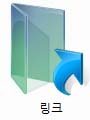
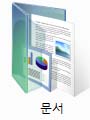


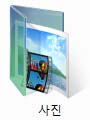
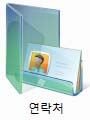

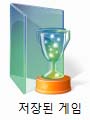

 각 개인 폴더의 경로 바꾸기
각 개인 폴더의 경로 바꾸기